我的电脑打开左侧桌面图标 如何关闭电脑左边的文件夹栏
更新时间:2023-11-27 14:07:27作者:yang
我的电脑打开左侧桌面图标,在现代科技高度发达的时代,电脑已经成为了我们生活中必不可少的工具之一,而对于使用电脑的人来说,桌面图标扮演着非常重要的角色。每当我们打开电脑时,左侧的文件夹栏会自动显示在屏幕上,为我们提供方便的操作和管理。有时候我们可能会希望关闭这个文件夹栏,以腾出更多的屏幕空间或者简化界面。如何关闭电脑左边的文件夹栏呢?下面将为大家介绍几种简单的方法。
操作方法:
1.找到“查看“设置 在桌面上打开【我的电脑】后,单击界面左上方的【查看】。
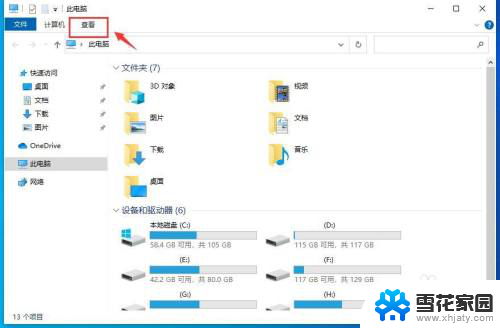
2.展开面板,单击【选项】。
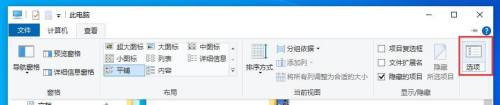
3.取消勾选 ①在【文件夹选项】界面中,将”在快速访问中显示最近使用的文件“和”在快速访问中显示常用文件夹“这两个选项前的复选框中去掉勾选。②单击【确定】按钮。
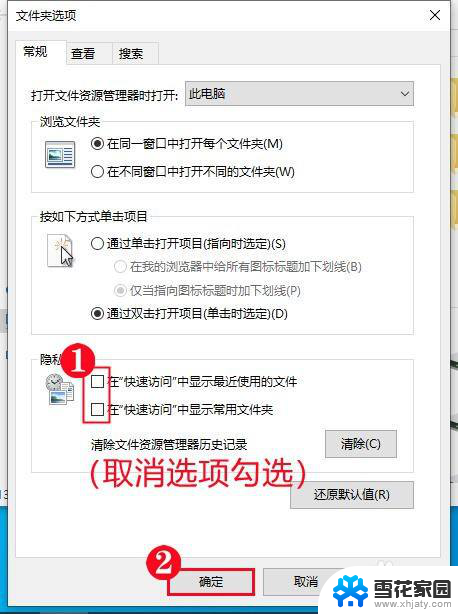
4.关闭窗口,再次打开【我的电脑】。这时就看到左侧栏中就不会显示相关的文件夹了。
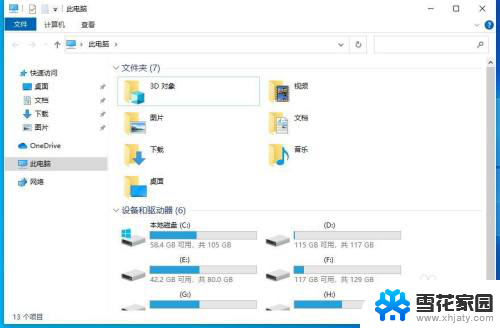
5.使用快捷键打开”我的电脑“ 如果你希望下次能使用快捷键打开【我的电脑】,同样地。按照以上步骤进入到设置窗口中,选择列表中的【此电脑】选项,【确定】保存后,下次按下【Win+E】组合键来打开【我的电脑】。
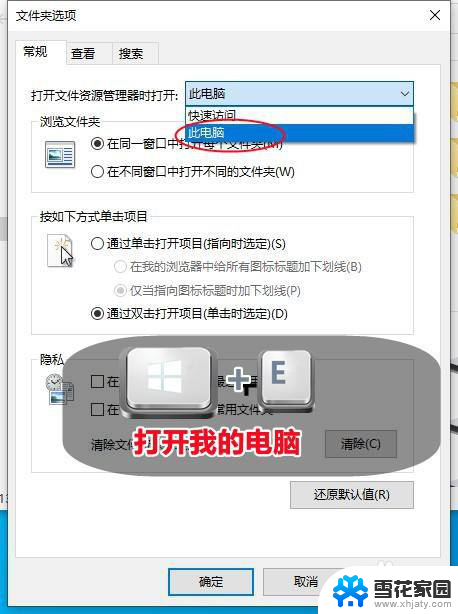
以上是我电脑打开左侧桌面图标的全部内容,如果有不清楚的用户,可以参考以上步骤进行操作,希望对大家有所帮助。
我的电脑打开左侧桌面图标 如何关闭电脑左边的文件夹栏相关教程
-
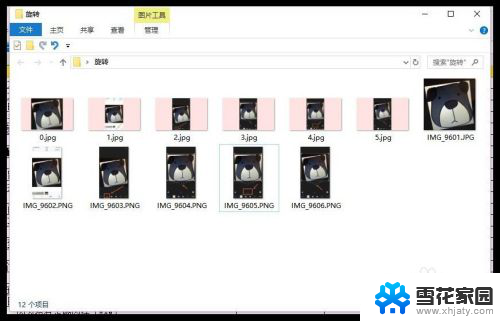 打开文件夹预览在右边怎么回事 怎样在文件夹中打开或关闭右侧的预览格子
打开文件夹预览在右边怎么回事 怎样在文件夹中打开或关闭右侧的预览格子2024-01-04
-
 电脑怎么打开文件夹 如何快速打开和关闭电脑文件夹
电脑怎么打开文件夹 如何快速打开和关闭电脑文件夹2024-01-14
-
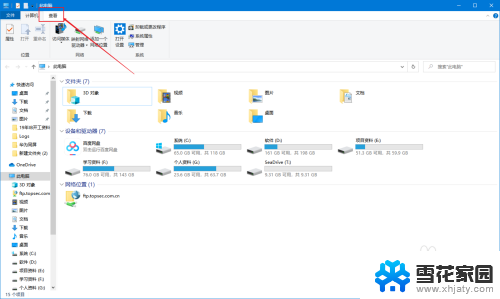 打开此电脑右边有选择要预览的文件 Windows 10如何关闭文件系统右侧预览窗格
打开此电脑右边有选择要预览的文件 Windows 10如何关闭文件系统右侧预览窗格2024-03-10
-
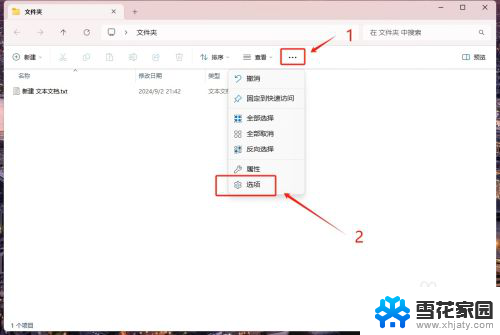 windows 11打开d盘下面的文件夹会回到桌面 此电脑图标遮挡桌面文件图标
windows 11打开d盘下面的文件夹会回到桌面 此电脑图标遮挡桌面文件图标2024-09-21
- 文件夹子怎么打开 电脑文件夹快速打开和关闭的技巧
- 为什么电脑没有此电脑的图标 我的电脑桌面图标不见了
- 桌面 我的电脑 电脑桌面上的图标不见了怎么办
- word文档目录在哪里打开 如何在word中打开左侧目录
- 电脑状态栏在左边怎么设置到下面 如何把电脑状态栏放在屏幕底部
- 如何恢复桌面上的我的电脑 怎么恢复桌面我的电脑图标的显示
- 电脑微信设置文件保存位置 微信电脑版文件保存位置设置方法
- 增值税开票软件怎么改开票人 增值税开票系统开票人修改方法
- 网格对齐选项怎么取消 网格对齐选项在哪里取消
- 电脑桌面声音的图标没了 怎么办 电脑音量调节器不见了怎么办
- 键盘中win是那个键 电脑键盘win键在哪个位置
- 电脑如何连接隐藏的wifi网络 电脑如何连接隐藏的无线WiFi信号
电脑教程推荐